
Denna artikel är giltig för organisationsadministratörer.
För att underlätta hanteringen av lokala verktyg som är gemensamma för flera skolor inom en organisation kan man skapa lokala verktyg på huvudmannanivå och dela ut dem till de skolor som skall använda dem. Det görs på följande sätt:
1. Skapa lokalt verktyg
Öppna Skoladmin-verktyget och välj organisationsnivån via drop down-menyn.
Klicka på Lokala verktyg och sedan Översikt.
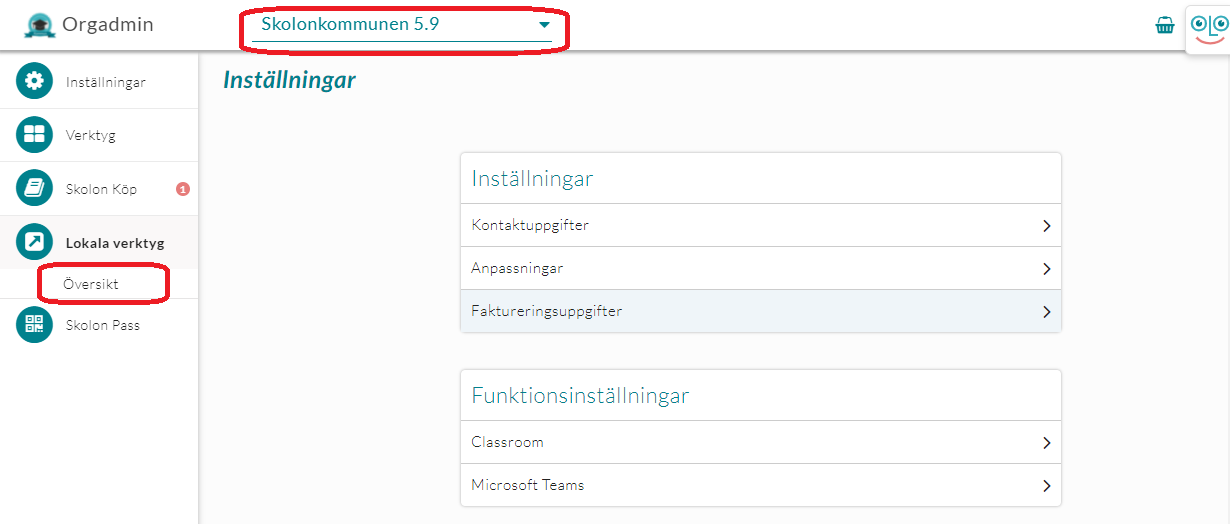
Klicka på Nytt verktyg.
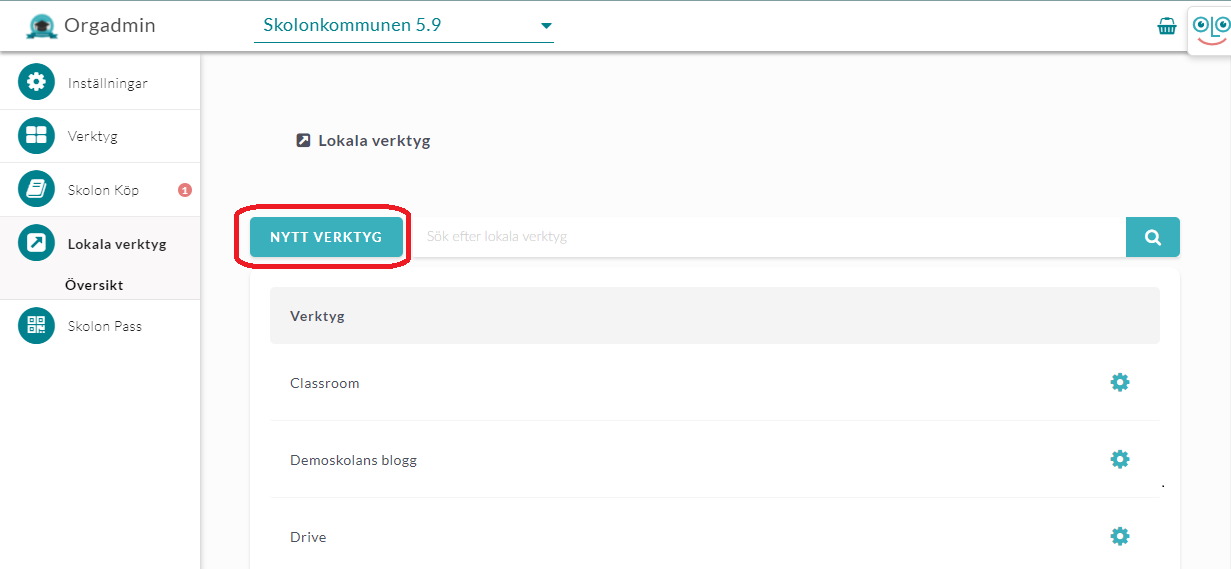
I rutan som dyker upp ska du se till att det står Skapa ett nytt verktyg och sedan klickar du på Fortsätt.
Notera att du även kan använda befintliga mallar för att skapa verktyget, mer information om detta hittar du här: Hur du lägger till ett lokalt verktyg från mallar
2. Information om det lokala verktyget
Om verktyget behöver du fylla i:
1. Namn på verktyget: Titel på verktyget. Detta syns i användarens samling.
2. Introduktion: En kort beskrivning om vad det är för verktyg.
3. Länk till verktyget: När användaren klickar på verktyget i sin samling, så kommer den att skickas till den länken som du skriver in här. Skriv in länken med http://www i inledningen.
4. Markera vilka användare som skall kunna få tillgång till verktyget.
Du måste också ladda upp en ikon som visas för verktyget i användarens samling. Det gör du genom att klicka på den vita rutan med en grå pil i.
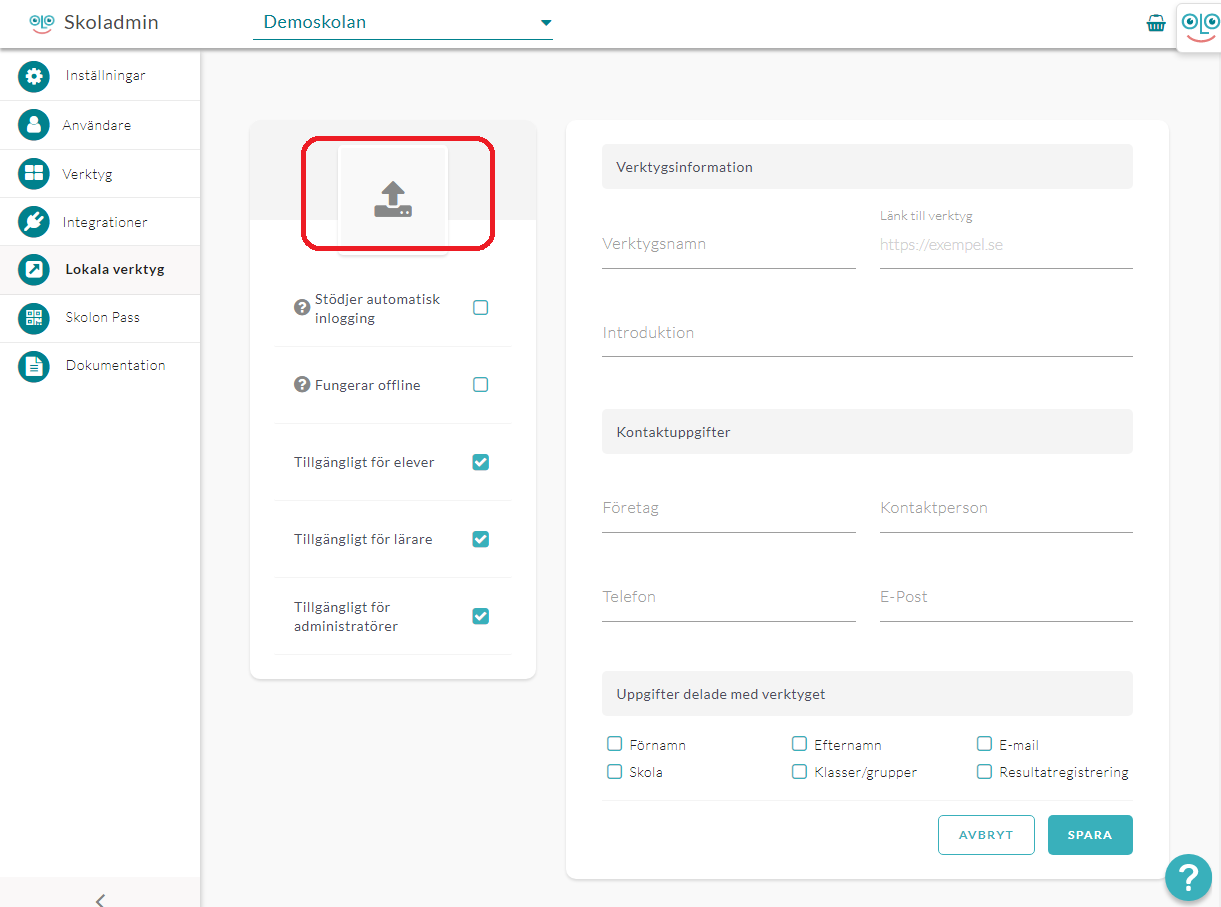
Dra in och släpp den fil du vill använda som ikon i fältet som visas mitt på sidan eller klicka på knappen Välj fil för att leta upp filen i din dator.
Du ser nu bilden du har valt att ladda upp. Bilden bör vara 256x256 pixlar från början för att passa allra bäst som ikon, men här i uppladdningsverktyget, så kan du klicka på plus- och minustecknen för att passa in din bild i ikonrutan.
Klicka sedan på Spara, så kommer du tillbaka till steget där du fyllt i övrig information om verktyget.
3. Kompletterande uppgifter om verktyget
I detta steg kan du också ange för vilka roller verktyget skall vara tillgängligt. Du kan välja att tilldela till elever, lärare eller administratörer.
Ytterligare två alternativ finns här. Om det lokala verktyget du lagt till använder samma inloggningslösning som Skolon, exempelvis Google eller Microsoft, kan du bocka i Stödjer automatisk inloggning. Det lokala verktygets ikon visas då utan tillägget för Lokala verktyg och ser mer ut som de integrerade verktygen och visar för användaren att ingen ytterligare inloggning krävs.
Om verktyget fungerar utan internetuppkoppling (offline) kan du bocka i detta alternativ.
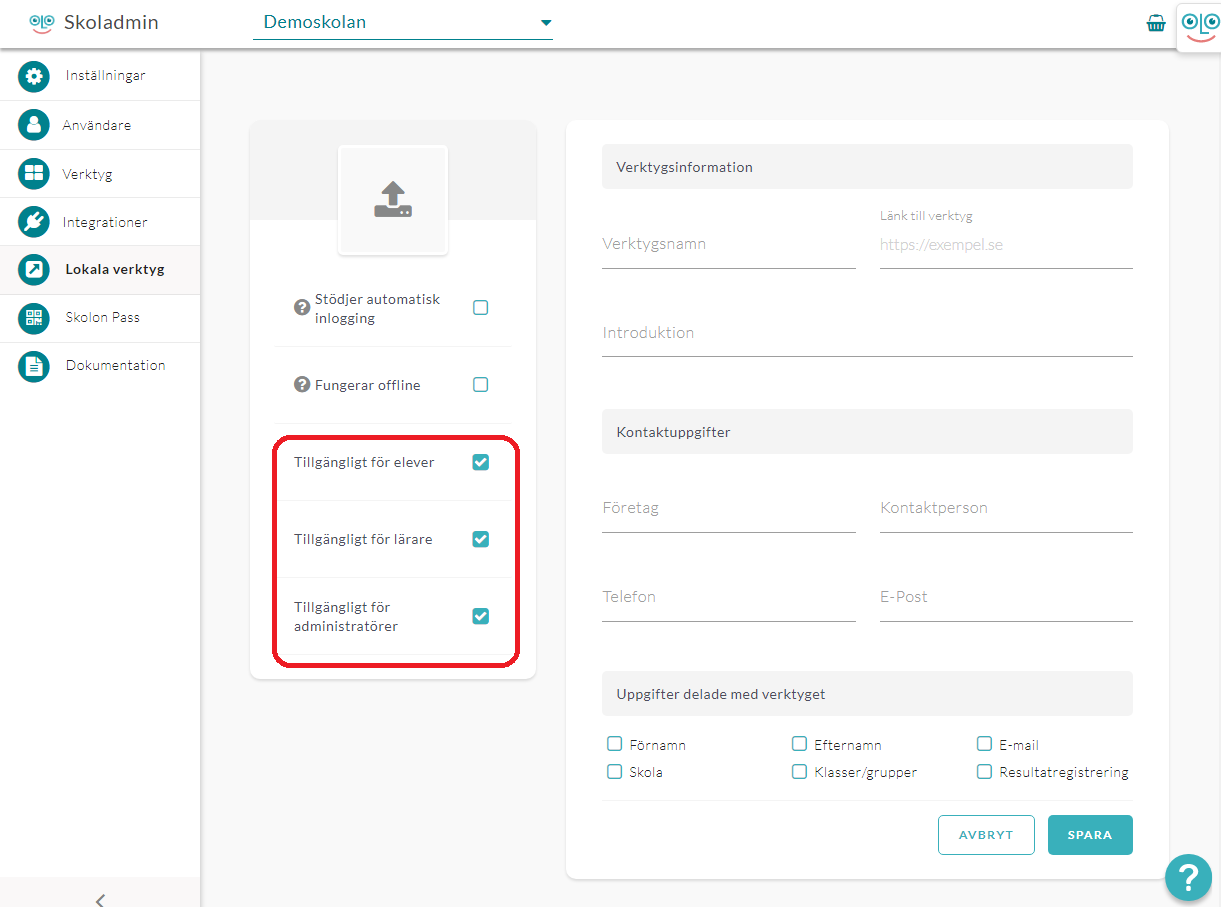
4. Uppgifter som delas med verktyget
För lokala verktyg kan du också under Uppgifter delade med verktyget markera vilka personuppgifter som verktyget hanterar, detta för att du i Skolons Datavisualisering även skall få med information om era lokala verktyg. Förnamn, efternamn, e-postadress, skola och klass/grupp är det vanligaste men för de verktyg som också sparar progress och/eller resultat kan du även bocka i Resultatregistrering.
När du känner dig färdig med val, text och bild etc så klickar du på Spara.
5. Dela ut verktyget
Nu kommer du till sista steget, där du kan välja att dela ut verktyget till en eller flera skolor i er organisation. Längst till vänster i sidan aktiverar du verktyget för respektive skola, längst till höger kan du välja om det skall visas i användarnas "Min samling" eller inte.
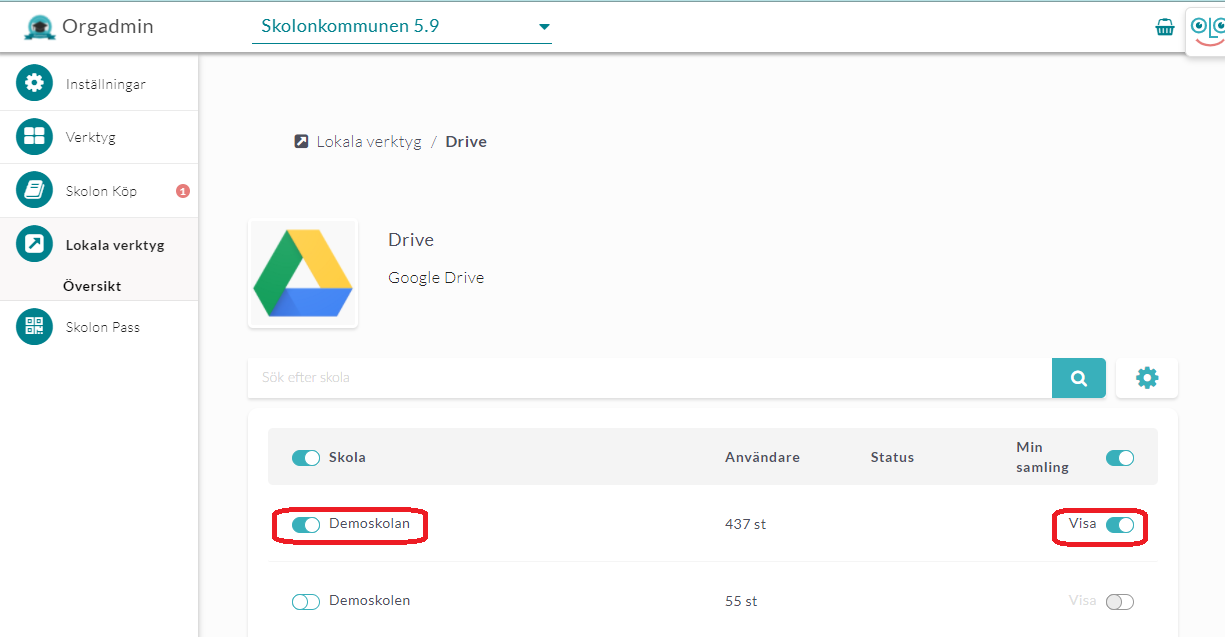
När verktyget är aktiverat för skolan kan administratören på respektive skola finjustera åtkomsten till specifika klasser/grupper eller användare. För mer information om detta se avsnitt 5 i artikeln: Lägg till ett lokalt verktyg i Skolon


 Svenska
Svenska